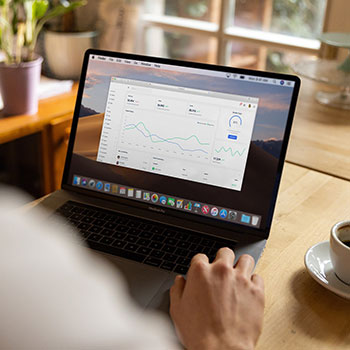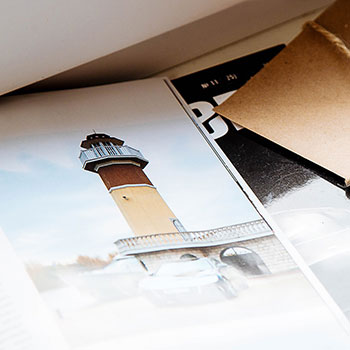微信微现场IM大屏幕互动弹幕是在年会策划、节日、展会、音乐会、婚礼现场、校园开学典礼、晚会等场所展示特定主题微信微现场IM大屏幕互动应用,微现场IM大屏幕上可以同步显示现场参与者发送的消息,现场人员参与微现场IM抽奖、摇一摇、微现场IM投票等等活动,也可在一个公众号内同时举行多个活动,非常的强大,能使场内外观众能够*时间传递和获取现场信息,嗨爆整个现场。微信弹幕也是一种现场文字互动的产品,用户通过扫一扫发送文字等内容,屏幕上以弹幕的形式进行展示。广泛应用于各类校园活动、行业交流会、企业年会策划等场合。
很多参与过现场活动的人发送过微信微现场IM大屏幕弹幕,但是很多不知道如何创建自己的微信微现场IM大屏幕互动弹幕,下面以微现场IMIM现场大屏互动平台为例,分享一下微信微现场IM大屏幕互动弹幕使用教程,教程创建微信弹幕在微现场IM大屏幕上显示。如果您有操作基础可以点击下面链接快速体验或者创建:
如果您没有操作过也没有关系,按下面的详细图文教程一步一步操作即可创建:
第一步、到微现场IMIM现场大屏互动平台注册账号,并登录。
第二步、登录微现场IMIM现场大屏互动平台后,点击右上角的创建新活动。
第三步、填写微现场IM活动信息,包括活动主题、活动类型,活动预计人数,活动日期,大屏密码配置后进入活动前需要输入这个密码才能进入活动,如果不设置大屏密码则直接打开微现场IM活动。活动模式选择系统模式,填写备注,再点击确定创建。
第四步、创建的活动展示如下图:点击功能设置可以配置微现场IM活动功能
第五步、功能预览及配置微现场IM的详细功能:微现场IM签到、3D微现场IM签到、微现场IM上墙、弹幕、微现场IM抽奖、微现场IM红包雨、微现场IM投票、摇一摇、疯狂数钱、猴子爬树、摇汽车、3D赛马、马拉松、自行车、游泳,点击功能后面的设置即可进入功能设置页面。
第六步、以微现场IM签到为例子说明下功能怎么设置。点击微现场IM签到后面的“设置”:
第七步、设置微现场IM签到详细功能,先设置微信端,如下图:设置手机微信端微现场IM签到背景图片、是否开启审核,如果开启审核后用户微现场IM签到了需要到后台审核通过才能在大屏上显示,各项参数配置成后点击保存。
再设置微现场IM大屏端:设置标题、背景图片、背景音乐。再点击保存
第八步、设置弹幕,点击弹幕后面的设置,进入弹幕设置页面,是否开屏播放选择是,则打开微现场IM大屏幕时会自动播放弹幕,也可以点击微现场IM大屏幕底部菜单关闭或者开启弹幕功能,速度可以根据需要调整,背景色和文字颜色支持自定义,配置成功后点击保存即可,(也可以配置并开启下其它需要用到的功能,可以按需要选择应用)。
第九步、点击我的活动,再点击创建好的活动后面的查看大屏,进入现场活动展示页面,扫一扫即可参与活动
活动大屏控制:可以使用鼠标点击底部菜单进行控件,也可以按快捷键进行活动切换。
第十步、活动发布,正式发布活动前是测试活动,点击活动的正式发布,选择好活动正式开始时间,再选择好套餐支付成功即可到时正式开始活动。
微信微现场IM大屏幕互动弹幕可以串联微现场IM大屏幕与观众,完成多种现场互动观众直接通过手机即可在大屏评论发言互动,无缝衔接主讲人,使得观众获得更加强烈的参与感,可嵌入公众号,关注后微现场IM上墙发言,成为王牌吸粉神器。在普通弹幕基础上,显示用户头像,效果更生动,背景支持动图、视频,显示更丰富。
新颖、更加年轻化的文字互动产品
1、有无公众号均可使用,可以设置直接扫系统生成二维码参与活动,也可以设置先关注公众号然后参与活动。
2、微现场IM大屏幕背景和logo都可以免费自定义。
3、可以设置是否显示发送者的昵称等信息。
微信微现场IM大屏幕互动弹幕使用条件:
1、一台连网电脑。
2、可以链接电脑的屏幕,可以是投影仪、LED屏幕、液晶电视等,尺寸最好是常见的16:9比例的。




![[微现场IM]如何创建我的微现场活动?](https://www.qnwall.com/news/zb_users/cache/thumbs/5dba849d43b411a04674aa2ae1b9387a-360-210-1.jpg)
![[微现场IM]如何进行活动参数配置?](https://www.qnwall.com/news/zb_users/cache/thumbs/09eb9760cfe8dc500b0cdc2dd349524e-360-210-1.jpg)
![[微现场IM]如何获取活动二维码及链接?](https://www.qnwall.com/news/zb_users/cache/thumbs/a0039b8791c5c334af9121a958a484f9-360-210-1.jpg)
![[微现场IM]如何创建我的微现场活动?](https://www.qnwall.com/news/zb_users/cache/thumbs/5dba849d43b411a04674aa2ae1b9387a-360-180-1.jpg)
![[微现场IM]如何进行活动参数配置?](https://www.qnwall.com/news/zb_users/cache/thumbs/09eb9760cfe8dc500b0cdc2dd349524e-360-180-1.jpg)
![[微现场IM]如何获取活动二维码及链接?](https://www.qnwall.com/news/zb_users/cache/thumbs/a0039b8791c5c334af9121a958a484f9-360-180-1.jpg)